PC를 사용하지 않을 때 절전 모드로 전환하는 것은 전력을 절약하는 좋은 방법이지만 때때로 이 기능이 고장나서 PC가 예상대로 작동하지 않을 수 있습니다.
꽤 많은 사용자가 이 문제를 겪었지만 다행히도 해결 방법은 전혀 복잡하지 않습니다. 튜토리얼을 따르면 빠르게 해결할 수 있습니다.
다음 해결 방법을 시도해 보십시오.
모든 솔루션을 시도할 필요는 없으며 적합한 솔루션을 찾을 때까지 기사의 순서를 따르십시오.
- 윈도우 10
해결 방법 1: 전원 옵션 변경
PC가 절전 모드에 들어갈 수 없는 경우 다음 단계에 따라 전원 관리 옵션을 변경한 다음 작동하는지 확인할 수 있습니다.
1) 키를 동시에 누릅니다. 윈도우 + R 키보드에서 입력 powercfg.cpl 그리고 클릭 확인 .
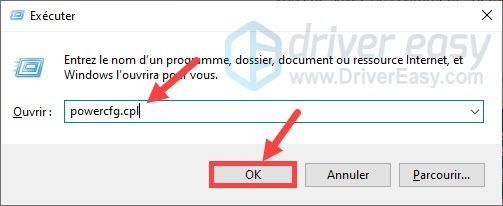
2) 드롭다운 목록에서 원하는 대로 화면을 끄고 컴퓨터를 절전 모드로 전환할 시간을 선택합니다.
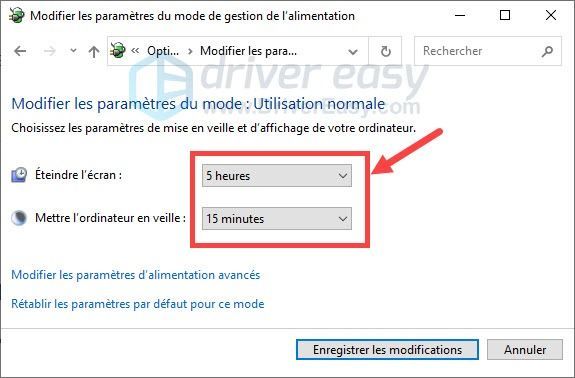
3) 클릭 전원 관리 설정 변경 선택한 전원 계획 옆에 있습니다. (일반 사용 모드를 권장합니다.)
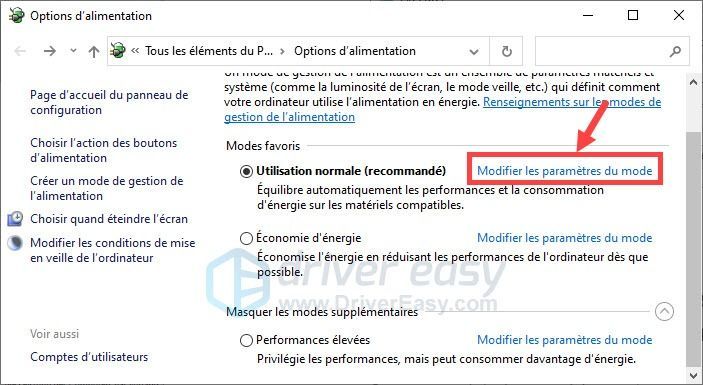
4) 클릭 고급 전원 설정 변경 .
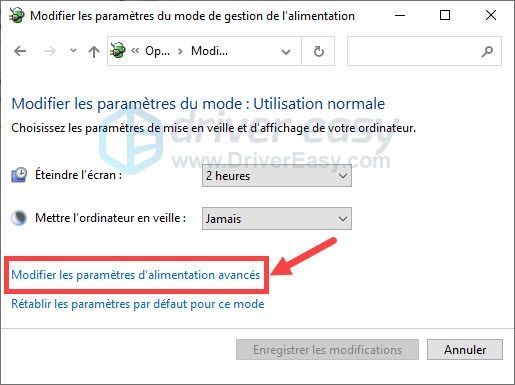
5) 새 창이 나타나면 대기 버튼을 더블 클릭하여 그룹을 확장합니다. 더블 클릭 하이브리드 절전 허용 그리고 클릭 환경 , 선택하다 장애가있는 드롭다운 목록에서.
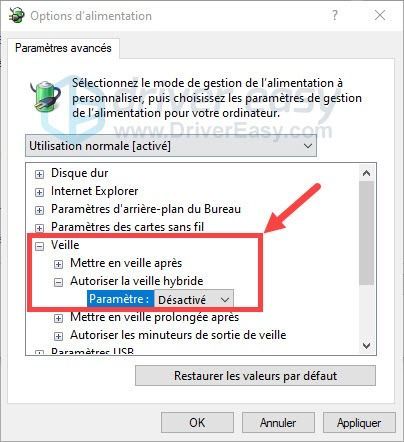
6) 내려가서 더블클릭 미디어 설정 그리고 나서 미디어 파일을 공유할 때 . 그런 다음 환경 그리고 선택 컴퓨터가 절전 모드로 전환되도록 허용 드롭다운 목록에서.
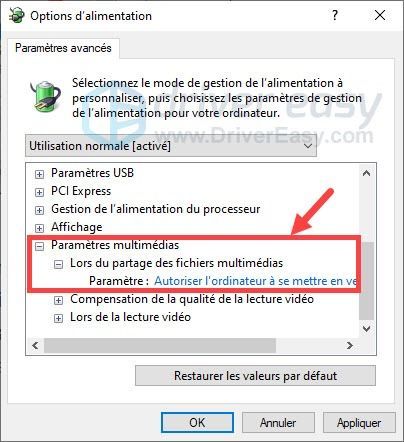
7) 클릭 적용하다 그리고 확인 이러한 변경 사항을 저장합니다.
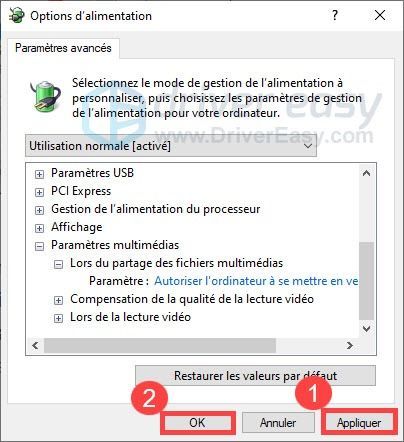
8) 클릭 변경 사항을 저장하다 선택을 확인합니다.
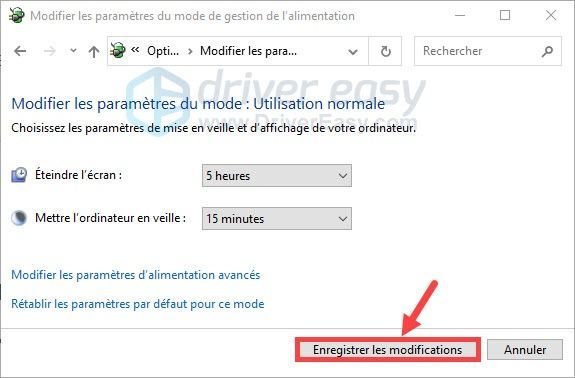
9) PC를 다시 시작하고 정상적으로 잠을 잘 수 있는지 확인합니다.
솔루션 2: PowerCFG로 범인 찾기
또한 PowerCFG 명령을 사용하여 시스템이 절전 모드에서 차단된 프로세스를 검색하고 확인한 다음 비활성화하여 PC를 절전 모드로 전환할 수 있습니다.
1) 키를 동시에 누릅니다. 윈도우 + R 키보드에서 입력 cmd 키를 동시에 누릅니다. Ctrl+Shift+Enter 키보드에서 명령 프롬프트를 관리자로 실행합니다.
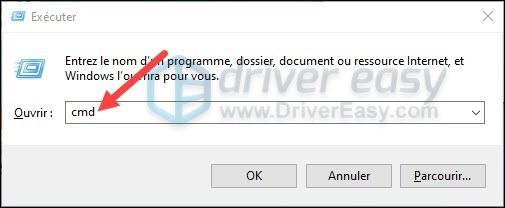
2) 명령을 복사하여 붙여넣기 powercfg /요청 명령 프롬프트에서 키를 누릅니다. 입구 당신의 키보드에.
|_+_|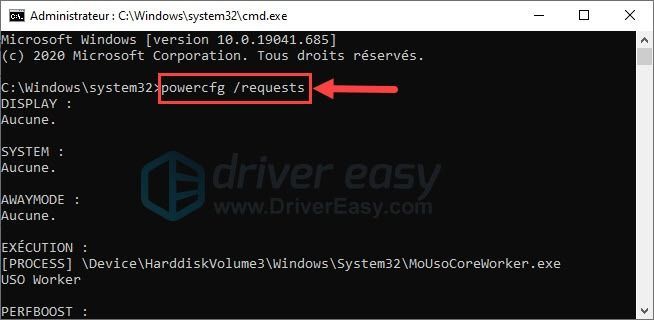
3) 결과에서 컴퓨터가 잠자기 상태가 되지 않도록 차단하여 비활성화하는 프로세스를 볼 수 있습니다.
4) 지금 대기 상태가 잘 되는지 확인합니다.
해결 방법 3: 장치 드라이버 업데이트
시스템에 결함이 있는 드라이버도 이 잠자기 문제를 일으킬 수 있으며 오랫동안 업데이트하지 않았다면 즉시 드라이버를 업데이트하는 것이 좋습니다.
일반적으로 다음과 같은 2가지 옵션이 있습니다. 수동으로 어디에 자동으로 .
옵션 1: 수동으로
드라이버를 수동으로 업데이트하려면 장치 제조업체의 공식 웹사이트로 이동하여 최신 호환 드라이버를 단계별로 검색, 다운로드 및 설치해야 하기 때문에 필요한 컴퓨터 지식과 인내심이 필요합니다. 좀 복잡하고 깁니다.
옵션 2: 자동으로
장치(모델, 버전, 제조업체 등)를 모르거나 드라이버를 수동으로 업데이트할 시간이 충분하지 않은 경우 다음을 사용하여 자동으로 업데이트하는 것이 좋습니다. 드라이버 이지 .
드라이버 이지 자동으로 시스템을 인식하고 최신 드라이버를 찾습니다. 모든 드라이버는 제조업체에서 직접 제공되며 모두 인증되고 신뢰할 수 있는 . 따라서 더 이상 잘못된 드라이버를 다운로드하거나 드라이버 설치 중에 오류를 범할 위험이 없습니다.
버전으로 드라이버를 자동으로 업데이트할 수 있습니다. 무료 어디에 을위한 드라이버 이지에서. 그러나 버전 프로 , 드라이버 업데이트는 단 2번의 클릭으로 이루어집니다(그리고 당신은 완전한 기술 지원 그리고 30 일 환불 보장 ) :
하나) 다운로드 그리고 Driver Easy를 설치합니다.
둘) 운영 드라이버 이지 앤 클릭 지금 분석 . Driver Easy는 컴퓨터를 스캔하고 문제가 있는 모든 드라이버를 감지합니다.
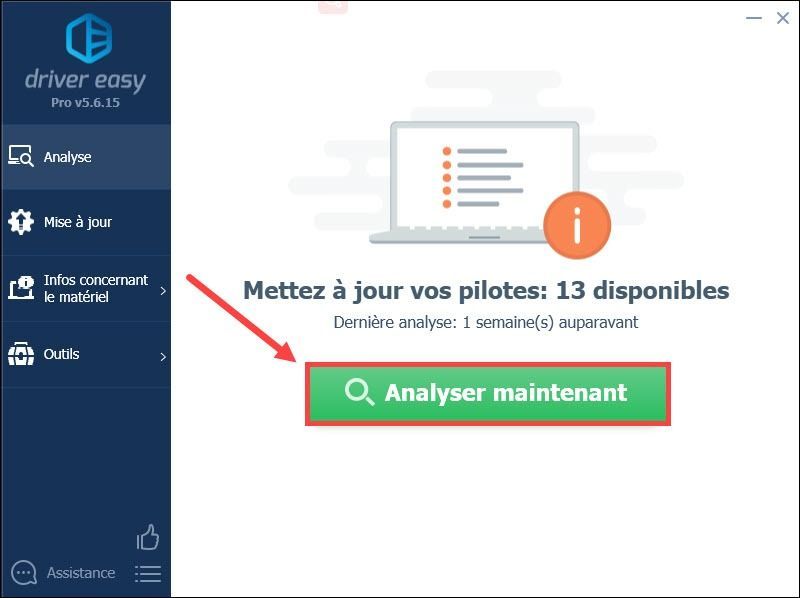
3) 클릭 업데이트 플래그가 지정된 장치 옆에 최신 드라이버를 자동으로 다운로드한 다음 설치해야 합니다. 수동으로 .
어디
클릭 모두 넣어 ~에 낮 업데이트 모두 시스템에 누락되거나 손상되었거나 오래된 드라이버가 있습니다. (이를 위해서는 버전 프로 Driver Easy에서 – 클릭하면 Driver Easy를 업그레이드하라는 메시지가 표시됩니다. 모든 것을 넣어 낮 .)
사용 중 문제가 발생하면 드라이버 이지 프로 , 연락주세요 Driver Easy 지원팀 ~에 .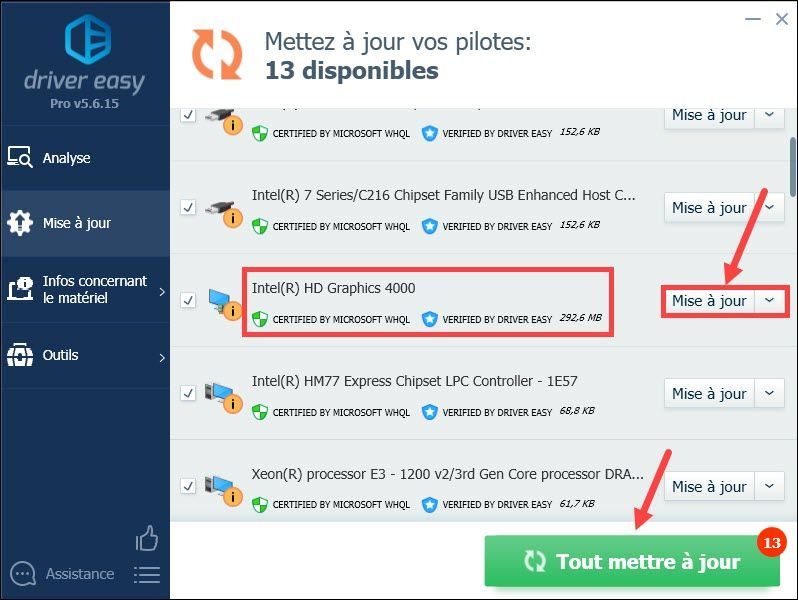
4) 드라이버를 업데이트한 후 PC를 다시 시작하여 모든 변경 사항을 적용하십시오. 그런 다음 PC가 정상적으로 잠자기 상태가 되는지 테스트합니다.
이제 PC를 절전 모드로 전환할 수 있습니까? 질문이나 제안 사항이 있는 경우 아래 상자에 의견을 남겨주시면 최대한 빨리 연락드리겠습니다.



![[다운로드] Windows 10/8/7용 GeForce GTX 1650 드라이버](https://letmeknow.ch/img/driver-install/12/geforce-gtx-1650-driver.jpg)
![Football Manager 2021 PC에서 충돌 [해결됨]](https://letmeknow.ch/img/program-issues/84/football-manager-2021-crashing-pc.jpg)

